
W wielu tutoriali dotyczących sieci w Windows zobaczysz, że często wspominamy o Centrum sieci i udostępniania . Oczywiście jest to punkt wejścia do wielu funkcji i zadań sieciowych Windows. Jeśli jednak zastanawiasz się, co dokładnie robi i do czego jest przydatny, w tym artykule pokażemy, czym jest Centrum sieci i udostępniania, jak możesz je uruchomić i które są głównymi zadaniami, od których możesz zacząć.
Co to jest Centrum sieci i udostępniania?
Mówiąc najprościej, Network and Sharing Cente r jest panelem kontrolnym, z którego większość ustawień sieci i zadań można uruchomić w Windows 7, Windows 8.1 i Windows 10. W systemie Windows 10, nawet jeśli niektóre zadania zostały przeniesione do nowej aplikacji Ustawienia Centrum Sieci i Udostępniania nadal zajmuje bardzo ważne miejsce.
Jakie zadania można uruchomić z Centrum sieci i udostępniania?
Zacznijmy od Windows 7: okno Centrum sieci i udostępniania jest podzielone na dwie części. Po lewej stronie znajduje się kolumna ze skrótami do zadań takich jak: zarządzanie sieciami bezprzewodowymi, zmiana ustawień dla wszystkich kart sieciowych i zmiana ustawień udostępniania sieci. W lewym dolnym rogu znajdują się skróty do panelu ustawień HomeGroup, do panelu Opcje internetowe i do panelu Zapora systemu Windows .

Po prawej stronie jest duży biały obszar podzielony na dwie części. Górna strona pokazuje podstawowe informacje o bieżącym połączeniu sieciowym: nazwę aktywnej sieci, typ dostępu i grupę główną, do której należy twój komputer. Dolna część zawiera łącza do kreatorów, które pomagają skonfigurować nowe połączenie lub sieć, połączyć się z inną siecią, zmienić HomeGroup i udostępniać ustawienia oraz rozwiązywać problemy.
W Windows 8.1 i Windows 10 panel wygląda prawie tak samo, z niewielkimi różnicami. Na przykład łącze "Połącz z siecią" zniknęło, ponieważ jego kreator jest taki sam jak " Skonfiguruj nowe połączenie lub sieć" .

Nie ma również linku " Wybierz grupę domową i opcje udostępniania", ponieważ dostęp do tych samych ustawień grupy domowej można uzyskać, klikając link z grupy domowej w lewej kolumnie.
W lewej kolumnie nie znajdziesz linku " Zarządzaj sieciami bezprzewodowymi", nawet na laptopach i tabletach. Dzieje się tak dlatego, że zarządzanie połączeniami sieci bezprzewodowych odbywa się inaczej w Windows 8.1 i Windows 10. Więcej informacji na ten temat można znaleźć w tych przewodnikach:
- Jak zarządzać połączeniami i profilami sieci bezprzewodowej w systemie Windows 8
- Jak usunąć lub zapomnieć o profilach sieci bezprzewodowych w systemie Windows 8.1
Jak uruchomić Centrum sieci i udostępniania
Istnieje kilka sposobów na uruchomienie Centrum sieci i udostępniania . Jednym ze sposobów jest uruchomienie okna Uruchom poprzez naciśnięcie klawiszy " Windows + R", wpisz "control.exe / nazwa Microsoft.NetworkAndSharingCenter" i naciśnij OK. Działa to we wszystkich wersjach systemu Windows, które zawierają tę funkcję.

Drugą opcją, która działa tylko w systemie Windows 7, jest kliknięcie ikony sieci po prawej stronie paska zadań, a następnie " Centrum sieci i udostępniania" .

W Windows 8.1 i Windows 10 należy kliknąć prawym przyciskiem myszy ikonę sieci po prawej stronie paska zadań, a następnie kliknąć lub nacisnąć " Open Network and Sharing Center" .

Trzeci sposób to przejście do "Panelu sterowania -> Sieć i Internet -> Centrum sieci i udostępniania" . Działa to we wszystkich wersjach systemu Windows.

W Windows 8.1 wyszukaj słowa "udostępnianie sieci" i kliknij lub dotknij odpowiedniego wyniku wyszukiwania.
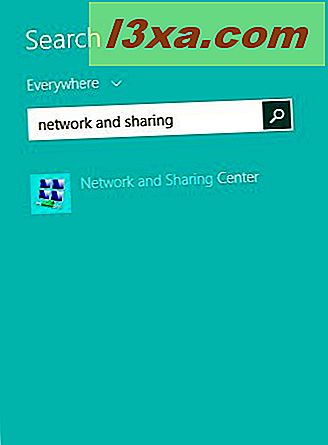
To samo wyszukiwanie można również wykonać w polu wyszukiwania menu Start systemu Windows 10 i polu wyszukiwania systemu Windows 10 na pasku zadań.

Wniosek
Jak widać z tego artykułu, Centrum sieci i udostępniania jest jednym z najważniejszych paneli do zarządzania połączeniami sieciowymi. Jeśli szukasz innych fajnych wskazówek i porad dotyczących tworzenia sieci, sprawdź nasze rekomendacje poniżej. Ponadto, jeśli masz jakieś pytania, nie wahaj się zapytać nas w komentarzach.



